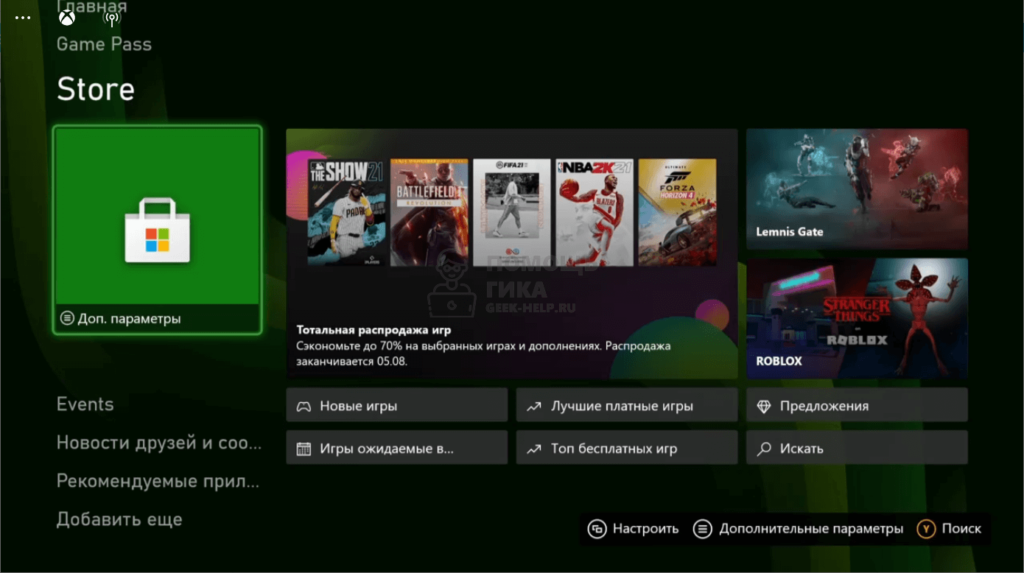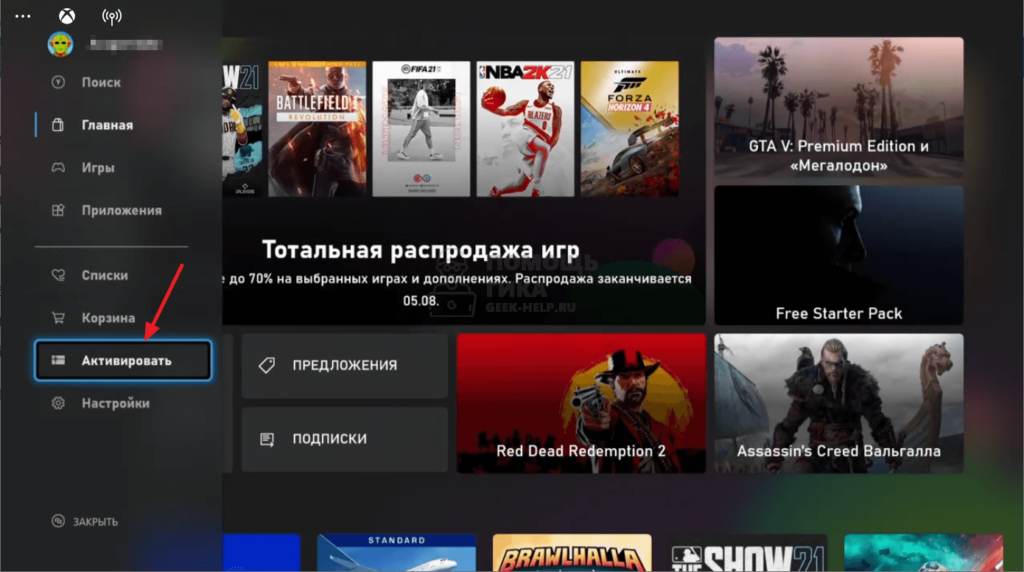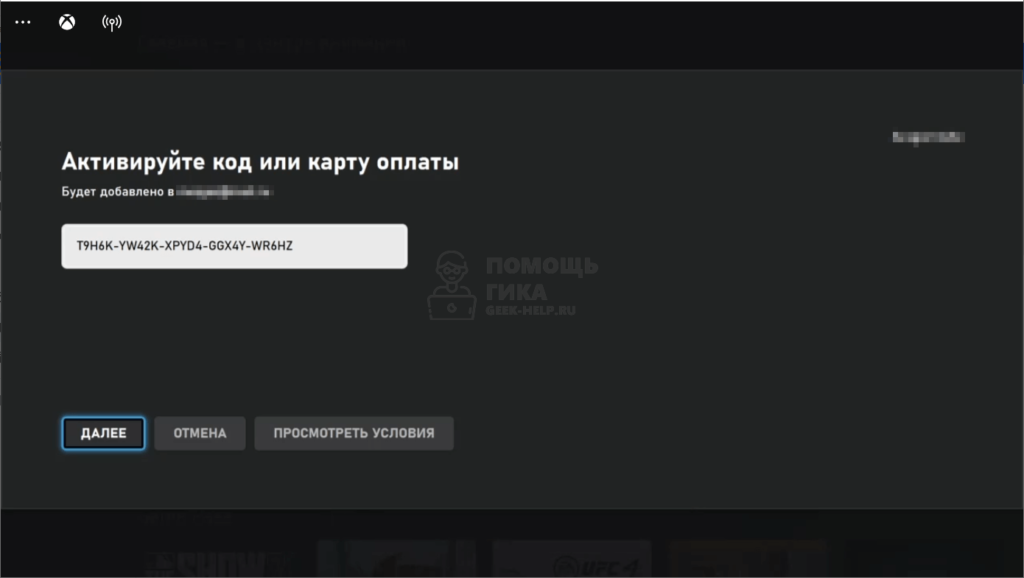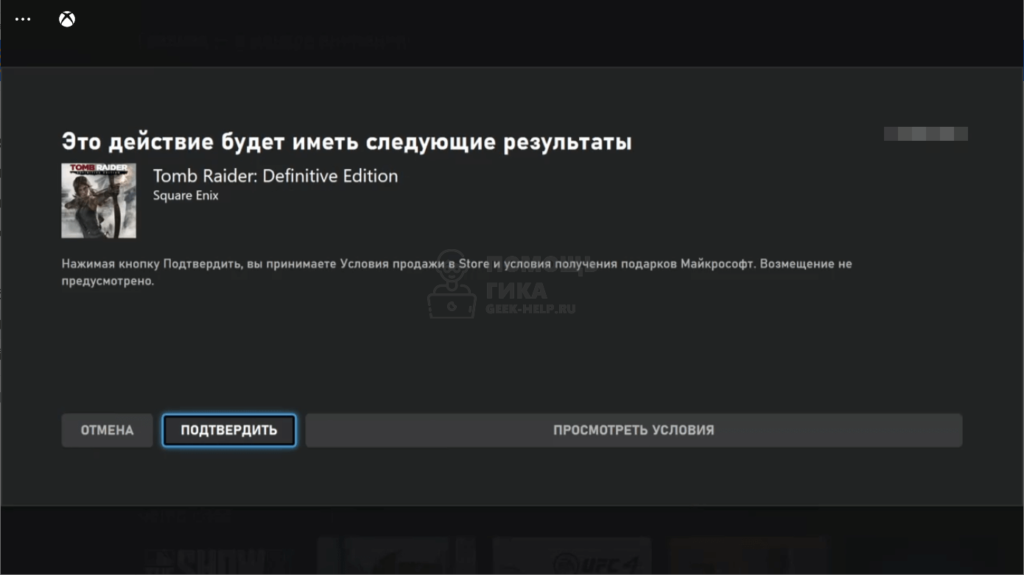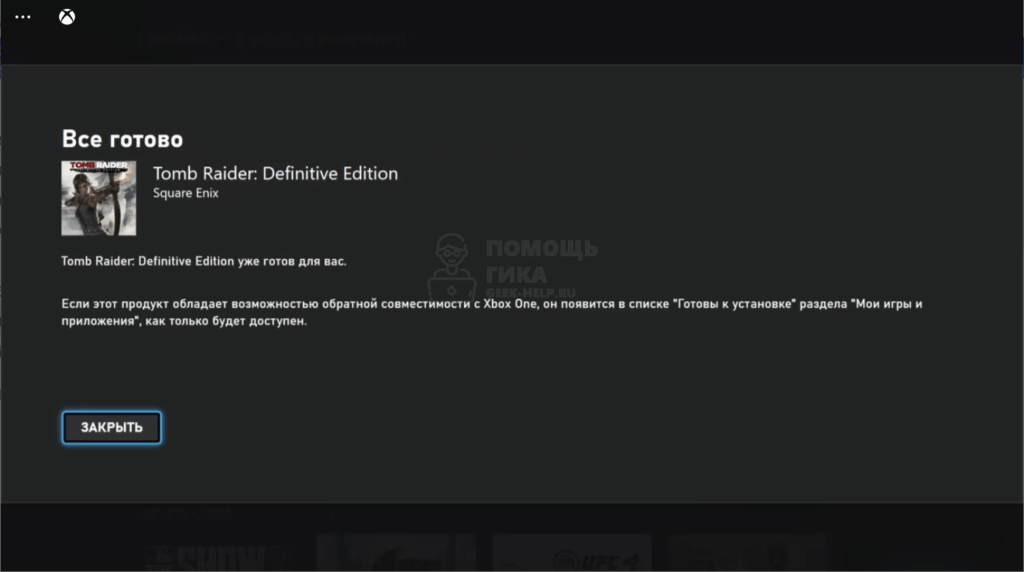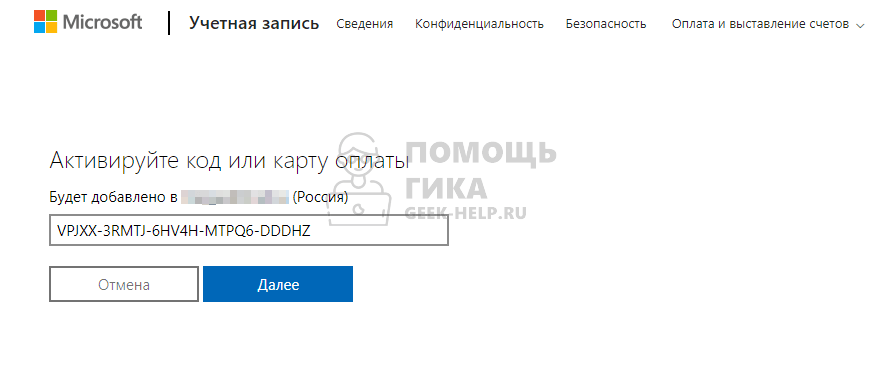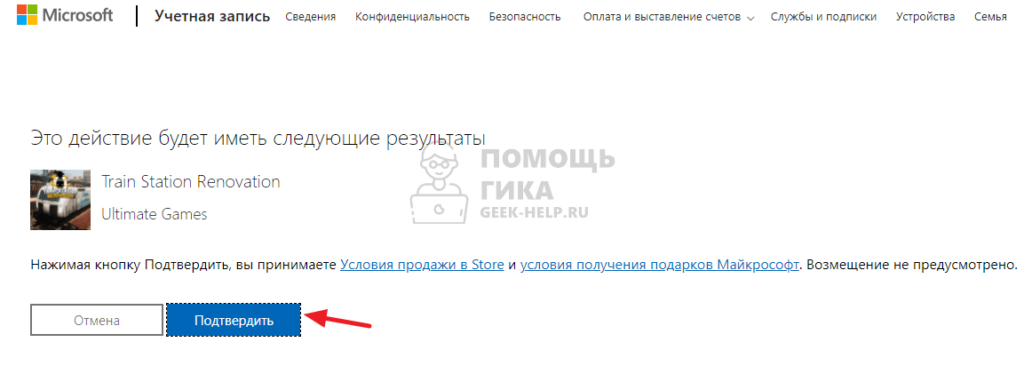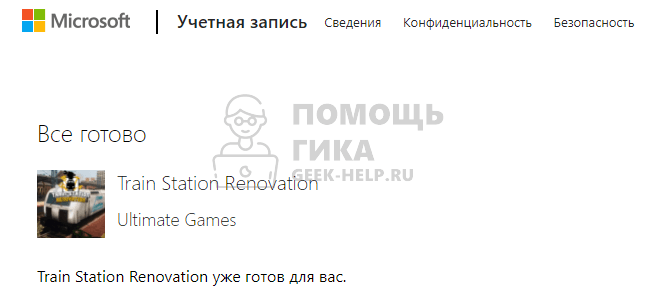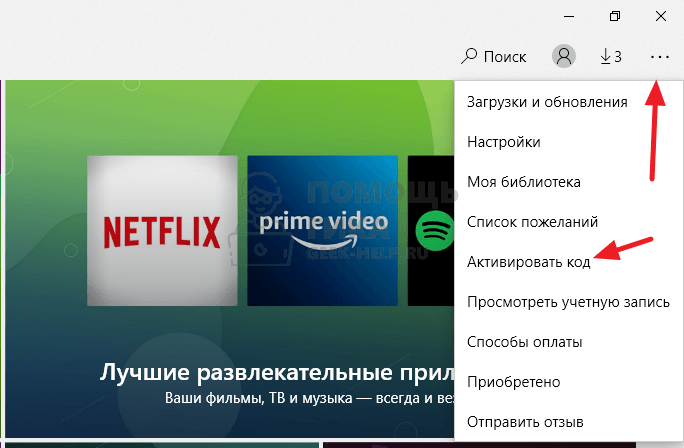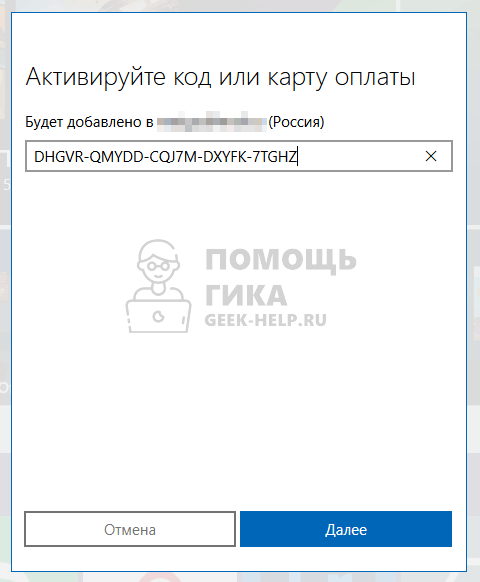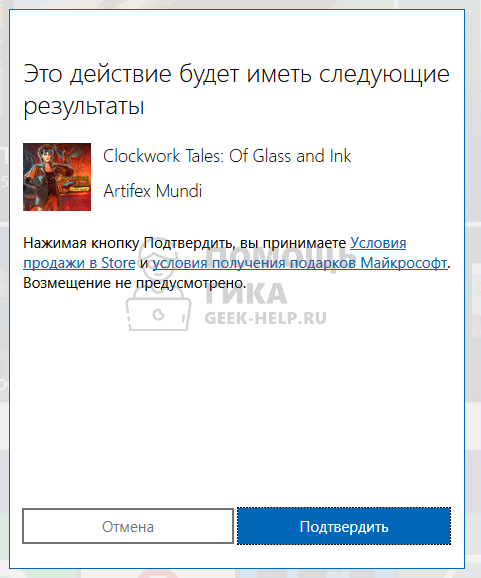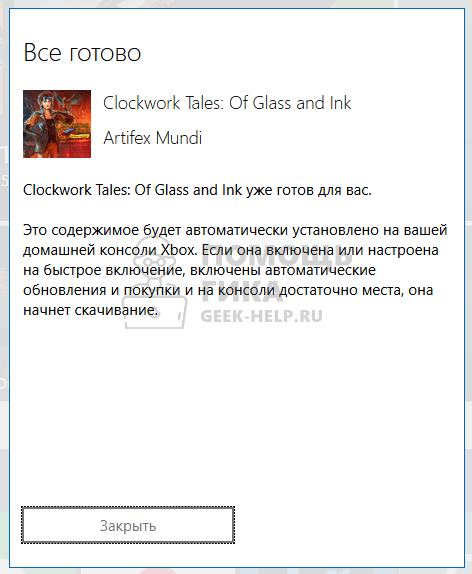вести код на xbox как подписки
Как активировать код на Xbox
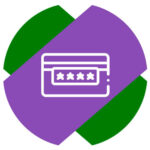
Как активировать код на Xbox через консоль
Владельцы игровых приставок Xbox One или Xbox Series X | S могут активировать код через консоль. Чтобы это сделать, нужно открыть цифровой магазин Microsoft Store.
Далее в левом меню выберите пункт “Активировать”.
Введите код и нажмите “Проверка кода”.
Далее будет указано, к какому аккаунту будет привязан данный код. Если все устраивает, жмите “Далее”.
На заключительном шаге отобразится, что конкретно содержит данный код — Game Pass, игру или другой контент. Нажмите “Подтвердить”, чтобы заполучить его к себе на аккаунт.
Появится информационное сообщение, что теперь контент привязан к вашему аккаунту.
После этого можно переходить к установке игры, если активировался ее код, или к использованию подписки.
Как активировать код на Xbox через сайт
Другой способ активации кода Xbox — использование официального сайта Microsoft. Перейдите на страницу сайта: https://redeem.microsoft.com/.
Загрузится сразу страница для ввода кода. Введите его и нажмите “Далее”.
Отобразится контент, который содержится в данном ключе. Нажмите “Подтвердить”, чтобы привязать его к своему аккаунту.
На этом все — теперь контент привязан к аккаунту, им можно пользоваться с консоли или других устройств, для которых он предназначен.
Как активировать код на Xbox через приложение на PC
На PC с Windows 10 (и Windows 11) предустановлено приложение Microsoft Store. Через него можно активировать код Xbox, чтобы он был привязан к вашему аккаунту. Запустите Microsoft Store и в правом верхнем углу нажмите на 3 точки. Появится меню, выберите пункт “Активировать код”.
Введите код и нажмите “Далее”.
Отобразится контент, который привязан к этому коду. Нажмите “Подтвердить”, чтобы этот контент стал привязан к используемому профилю.
Теперь код активирован, можно закрыть окно.
Сразу после активации кода можно начать установку игры на Xbox или использование активированной подписки.
Вести код на xbox как подписки
1) Отключаете телефон от Вай-Фай.
2) Через браузер заходите на redeem.microsoft.com
3) Входите в свой аккаунт.
4) Вводите код и. ВУАЛЯ)
Ничего менять НЕ надо (регион стора, аккаунта и т.д.)
Способ активации через ПРИЛОЖЕНИЕ (на 21.10.20 актуален только для тех, у кого было отключено автообновление приложения Xbox и по прежнему стоит старая его версия):
1) Зайти в приложение под аккаунтом, на который хотите получить игру.
2) Зайти в настройки —> Язык —> Расположение (Регион магазина) —> выбрать Аргентину
3) Зайти через приложение в магазин Microsoft Store («Обзор») и нажать «использовать код».
4) Ввести код.
Всё готово.
Обратите внимание! Делать это вы должны НЕ ПО ВАЙ-ФАЙ, а по мобильной сети. Работают все операторы, но с Билайном могут возникнуть проблемы.
Если у вас Билайн или вы не можете использовать мобильную сеть по другим причинам, используйте VPN:
ВНИМАНИЕ! С августа 2021 года оба верхних способа временно неактуальны!
Способ активации с ВПН:
Помимо этого можно использовать браузеры:
Opera. И в версии для компьютера, и в версии для телефона есть встроенный впн (выбирайте «Америка»).
Яндекс-браузер. Плагин Browsec с ВПН «USA» тоже срабатывает.
Chrome. Плагинов с ВПН целая куча, например HideMyIpVPN
2) Запустить программу и выбрать Аргентину в качестве поставщика Ай-Пи адреса.
3) Зайти через браузер на сайт на redeem.microsoft.com
4) Активировать код
5) Всё готово, игра привязалась к вашему аккаунту и готова к загрузке на консоли Xbox One.
ЧТО ДЕЛАТЬ если пишет «невозможно активировать код. Он больше не действителен»?
Все, что нужно знать о подписке Xbox Game Pass
Многие пользователи, впервые попробовавшие подписку Xbox Game Pass, остались очень довольны. Может быть, вы присоединились к нам, потому что хотите получать доступ ко всем новым играм Xbox Game Studios в день выхода. Может быть, вы – поклонник игр компании Electronic Arts, доступ к которым через библиотеку EA Play включен в подписку Ultimate. Может быть, вы хотите все игры библиотеки Xbox Game Pass на всех имеющихся у вас устройствах (Xbox Game Pass доступен на консолях и ПК). Так или иначе мы рады приветствовать вас в нашем сообществе, независимо от причины вступления.
Для того, чтобы вы смогли полностью насладиться всеми преимуществами подписки, мы подготовили экспресс-курс по Xbox Game Pass. В ближайшие минуты вы узнаете обо всех доступных вам возможностях, а также кое о чем, что ждет вас в будущем. Ну а для пятнадцати миллионов пользователей, которые уже являются частью сообщества, этот курс можно считать повторением (хотя, возможно, вы тоже найдете что-то новенькое, чего еще не знаете о подписке Xbox Game Pass).
Выбирайте следующее приключение
Начнем с основ: подписка Xbox Game Pass предоставляет доступ к постоянно пополняющейся библиотеке из более чем 100 приключений, в которые вы сможете играть любым удобным способом. В нее также входит доступ ко всем новым играм Xbox Game Studios сразу с дня премьеры. В зависимости от типа вашей подписки (у нас их несколько, и вы можете выбрать тот, который подходит именно вам) Xbox Game Pass также открывает доступ к библиотеке EA Play, эксклюзивным скидкам, особым преимуществам, увлекательным играм и вариантам того, где играть. Давайте рассмотрим типы подписки:
Xbox Game Pass Ultimate
Xbox Game Pass для ПК
Xbox Game Pass
Что остается неизменным, независимо от типа вашей подписки, так это удивительные игры, в которые можно играть с друзьями. У нас есть многопользовательские проекты, приключения с совместными режимами, даже с возможностью кроссплатформенного мультиплеера. Если же вы ищите наиболее впечатляющие проекты для своей новой консоли, поддерживающие, например, высокую частоту обновления кадров или 4К-разрешение (а может и то, и другое!), присмотритесь к:
А в праздничный сезон вас ждет оптимизация Destiny 2 и Halo: The Master Chief Collection для Xbox Series X|S.
Постоянное пополнение игровой библиотеки
Дайте нам игры! (Ну правда, разве вы здесь не ради этого?) Мы хотим, чтобы вы знали обо всем, во что можно играть уже сегодня, и при этом были в курсе будущих новинок, чтобы успеть обновить свой план на будущее. (Вы же настолько организованы, да?) Здесь вы можете ознакомиться с новыми играми:
EA Play
Возвращаясь к теме добавления нового, мы только что добавили библиотеку EA Play в вашу подписку Xbox Game Pass Ultimate, и от вас не потребуется никаких дополнительных затрат! Кроме того, обладатели подписки Ultimate и ПК получат возможность пользоваться EA Play через приложение EA Desktop (бета-версия) с 15 декабря. В библиотеке EA Play вас ждет более 60 самых масштабных и самых лучших игр компании Electronic Arts, включая «Звездные войны: Джедаи – Павший орден», FIFA 20, Titanfall 2 и Need for Speed Heat, а также некоторые популярные серии, среди которых Battlefield, Mass Effect, Skate и The Sims. Наконец, вы также можете предварительно сыграть (вас ждет около 10 часов геймплея) в новые игры EA Play, такие как FIFA 21, Madden NFL 21 и Star Wars: Squadrons! И это полные, а не демонстрационные версии! (Для удобства весь игровой прогресс сохранится, если вы решите купить игру).
Устанавливайте игры дистанционно
Профессиональный совет: если вы не хотите искать контроллер или свежие батарейки для мышки, располагайтесь поудобнее и устанавливайте игры на ПК или консоль с помощью мобильного приложения Xbox Game Pass! Плюс, вы можете посмотреть новинки библиотеки и узнать, какие игры вскоре ее покинут. Не забудьте включить уведомления, чтобы мы смогли оповестить вас о добавленных играх, а вы смогли сразу их установить. Словно у вас в телефоне волшебный игровой магазин!
Как узнать, какие игры покидают библиотеку
Это правда, мы действительно регулярно пополняем библиотеку, но порой нам приходится и убирать оттуда какие-то игры. Мы оповестим об этом за пару недель, так что не забывайте проверять мобильное приложение, приложение Xbox для Windows 10 или специальный раздел подписки Xbox Game Pass на консоли, чтобы найти список «Скоро покинут каталог». Мы также сообщаем об исчезающих из библиотеки играх в постах Xbox Wire и через мобильные уведомления, так что следите за ними, ничего не пропустить.
Скидки для подписчиков
Кстати, о скидках для обладателей подписки: если вы хотите продолжать веселье, когда игра вот-вот покинет библиотеку, самое время использовать специальную скидку! Воспользоваться ею можно несколькими способами:
Мы собрали эту информацию, чтобы облегчить вам поиск следующей любимой игры! Я надеюсь, она поможет вам полностью использовать преимущества подписки Xbox Game Pass. Жду вас в Twitter, где вы сможете задавать любые вопросы, писать свои предложения или рекомендации игр. Еще раз, добро пожаловать в сообщество Xbox Game Pass!
Обновите свой Золотой статус, перейдите на Ultimate
Xbox Game Pass Ultimate включает Золотой статус Xbox Live Gold и доступ более чем к 100 высококачественным играм. Играйте в игры с друзьями на консоли и ПК и получите членство в EA Play — и все это по одной низкой ежемесячной цене.
Играйте вместе с друзьями и откройте для себя новую любимую игру
Воспользуйтесь всеми преимуществами учетной записи Золотого статуса Xbox Live Gold, а также:
В КОМПЛЕКТЕ
ULTIMATE
Часто задаваемые вопросы
Что такое Xbox Game Pass Ultimate, и каковы его преимущества?
Подписка Xbox Game Pass Ultimate включает в себя все преимущества Золотого статуса Xbox Live Gold, а также доступ к более чем 100 высококачественным играм для консоли и ПК. Играйте в новые игры от Xbox Game Studios в день их выхода, а также в недавно вышедшие хиты. Воспользуйтесь бесплатными привилегиями, в том числе внутриигровым контентом, расходными материалами, партнерскими предложениями и скидками для подписчиков — скидкой 20% на избранные игры в библиотеке Xbox Game Pass и скидкой до 10% на дополнения к играм. Играйте вместе с друзьями и откройте для себя новую любимую игру.
Что произойдет с моими преимуществами Gold, если я перейду на Xbox Game Pass Ultimate?
Xbox Game Pass Ultimate включает в себя подписку Xbox Live Gold, так что вы по-прежнему сможете пользоваться преимуществами Gold, в том числе многопользовательской игрой в сети на консоли, играми для Gold и эксклюзивными предложениями для участников.
Что произойдет с моим членством в Xbox Live Gold, Xbox Game Pass для консоли или ПК и/или EA Play после обновления до Xbox Game Pass Ultimate?
При переходе на Xbox Game Pass Ultimate автоматически обновляется ваше активное членство (приобретенное через Xbox) в Xbox Live Gold, Xbox Game Pass для консоли, Xbox Game Pass для ПК и/или EA Play.
Если мне больше не нужна подписка Xbox Game Pass Ultimate, могу ли я вернуться к Xbox Live Gold, EA Play, Xbox Game Pass для консоли или Xbox Game Pass для ПК?
Да, вы можете вернуться к предыдущей подписке, отменив Xbox Game Pass Ultimate и повторно приобретя предыдущую подписку. Чтобы отменить подписку, войдите в свою учетную запись Microsoft и выберите Отменить подписку. У вас будет возможность прекратить подписку по истечении срока ее действия. В зависимости от статуса вашей подписки у вас также может быть возможность немедленно прекратить ее с возвратом той суммы, которую вы заплатили за добавление плана Ultimate. Обратите внимание, что обновление любого предоплаченного времени не может быть возвращено в Золотой статус Xbox Live Gold или другие планы Xbox Game Pass и не подлежит возмещению.
После того, как я перейду на Xbox Game Pass Ultimate, могу ли я по-прежнему использовать коды Xbox Live Gold и Xbox Game Pass?
Да. После оформления подписки Xbox Game Pass Ultimate вы можете продолжать использовать коды Xbox Live Gold и Xbox Game Pass для консоли и ПК. Эти коды будут автоматически конвертированы в Xbox Game Pass Ultimate на основе следующей таблицы конвертации. Коэффициент конвертации может изменяться.
Маркер говорит…
Вы получаете…
1 месяц Золотого статуса
3 месяцев Золотого статуса
50 дней Ultimate (1+ месяц)
6 месяцев Золотого статуса
79 дней Ultimate (2+ месяца)
12 месяцев Золотого статуса
4 месяцев Ultimate
24 месяцев Золотого статуса
8 месяцев Ultimate
Подписка Xbox Game Pass на 1 месяц (для консоли)
Подписка Xbox Game Pass на 3 месяца (для консоли)
2 месяцев Ultimate
Подписка Xbox Game Pass на 6 месяца (для консоли)
4 месяцев Ultimate
Подписка Xbox Game Pass на 12 месяца (для консоли)
5 месяцев Ultimate
Подписка Xbox Game Pass на 24 месяца (для консоли)
10 месяцев Ultimate
Подписка Xbox Game Pass на 1 месяц (для ПК)
Как мне прекратить автоматическое продление?
Функция автоматического продления включена по умолчанию, что означает, что по окончании текущего периода вы автоматически оплатите новый период подписки.
Автоматическое продление можно отключить и включить через учетную запись Майкрософт или с консоли. Узнайте больше об автоматическом продлении в службе поддержки Майкрософт.
Условия рекламного предложения:
*Выполните вход, чтобы просмотреть доступные предложения. Рекламные предложения могут действовать только для новых участников и/или действовать не для всех участников, а также быть доступны только в течение ограниченного времени. Не действуют в России; могут действовать другие географические ограничения. Требуется кредитная карта. После окончания рекламного периода подписка будет продлеваться по стандартному тарифу (может быть изменен), действующему на момент окончания акции, до тех пор пока подписка не будет отменена. Со всеми применимыми налогами.
Вести код на xbox как подписки
Что такое Xbox Game Pass Ultimate, и каковы его преимущества?
Подписка Xbox Game Pass Ultimate включает в себя все преимущества Золотого статуса Xbox Live Gold, а также доступ к более чем 100 высококачественным играм для консоли и ПК. Новые игры добавляются постоянно, так что всегда есть возможность попробовать что-нибудь свеженькое. Наслаждайтесь эксклюзивными предложениями и скидками. Играйте вместе с друзьями и откройте для себя новую любимую игру.
После того, как я перейду на Xbox Game Pass Ultimate, могу ли я по-прежнему использовать коды Xbox Live Gold и Xbox Game Pass?
После оформления подписки на Xbox Game Pass Ultimate, вы можете продолжать использовать коды Золотого статуса Xbox Live Gold и Xbox Game Pass. Эти коды будут автоматически конвертированы в Xbox Game Pass Ultimate на основе следующей таблицы конвертации. Коэффициент конвертации может изменяться.
Маркер говорит…
Вы получаете…
1 месяц Золотого статуса
3 месяца Золотого статуса
50 дней Ultimate (1+ месяц)
6 месяцев Золотого статуса
79 дней Ultimate (2+ месяца)
12 месяцев Золотого статуса
24 месяцев Золотого статуса
8 месяцев Ultimate
Подписка Xbox Game Pass на 1 месяц (для консоли)
Подписка Xbox Game Pass на 3 месяца (для консоли)
Подписка Xbox Game Pass на 6 месяца (для консоли)
Подписка Xbox Game Pass на 12 месяца (для консоли)
Подписка Xbox Game Pass на 24 месяца (для консоли)
10 месяцев Ultimate
Подписка Xbox Game Pass на 1 месяц (для ПК)
Доступен ли абонемент Xbox Game Pass в моей стране?
Посетите xbox.com/regions для получения подробной информации о наличии на рынке.
Как долго у меня будет доступ к играм из библиотеки планов Xbox Game Pass?
Обладатели подписки Xbox Game Pass имеют доступ к высококачественным играм из библиотеки Xbox Game Pass для ПК или консолей до тех пор, пока их подписка не будет отменена или не истечет срок ее действия, или же до тех пор, пока игра не будет удалена из библиотеки Xbox Game Pass.
Будет ли подписка EA Play автоматически доступна для подписчиков Xbox Game Pass? Как начать ей пользоваться?
Подписчики Xbox Game Pass Ultimate автоматически получат разрешение на доступ к EA Play на консоли и смогут просматривать и загружать игры благодаря возможностям абонемента Game Pass на свою консоль.
Прежде чем они смогут воспользоваться преимуществами EA Play на ПК, обладатели подписки Xbox Game Pass Ultimate и Xbox Game Pass для ПК должны будут привязать свои учетные записи Xbox и EA и убедиться в том, что на их ПК установлено приложение EA Desktop (бета-версия). При нажатии на значок приложения Xbox для ПК с Windows 10 запустится мастер установки.
Если вы играли в игру EA Play на консоли Xbox, то, вероятно, ваши учетные записи Xbox и EA уже привязаны, поэтому вам следует убедиться, что вы входите в приложение Xbox для ПК с Windows 10 с учетной записью Xbox, которую вы используете для консоли.
После установки приложения EA Desktop (бета-версия) и привязки своих учетных записей вы сможете просматривать каталог EA Play и скачивать игры через приложение Xbox на Windows 10 с помощью EA Desktop (бета-версия).
Если у вас возникли проблемы с привязкой учетных записей Xbox и EA, вы можете получить дополнительную поддержку перейдя по ссылке.
Как мне прекратить автоматическое продление?
Функция автоматического продления включена по умолчанию, что означает, что по окончании текущего периода вы автоматически оплатите новый период подписки.
Автоматическое продление можно отключить и включить через учетную запись Майкрософт или с консоли. Узнайте больше об автоматическом продлении в службе поддержки Майкрософт.